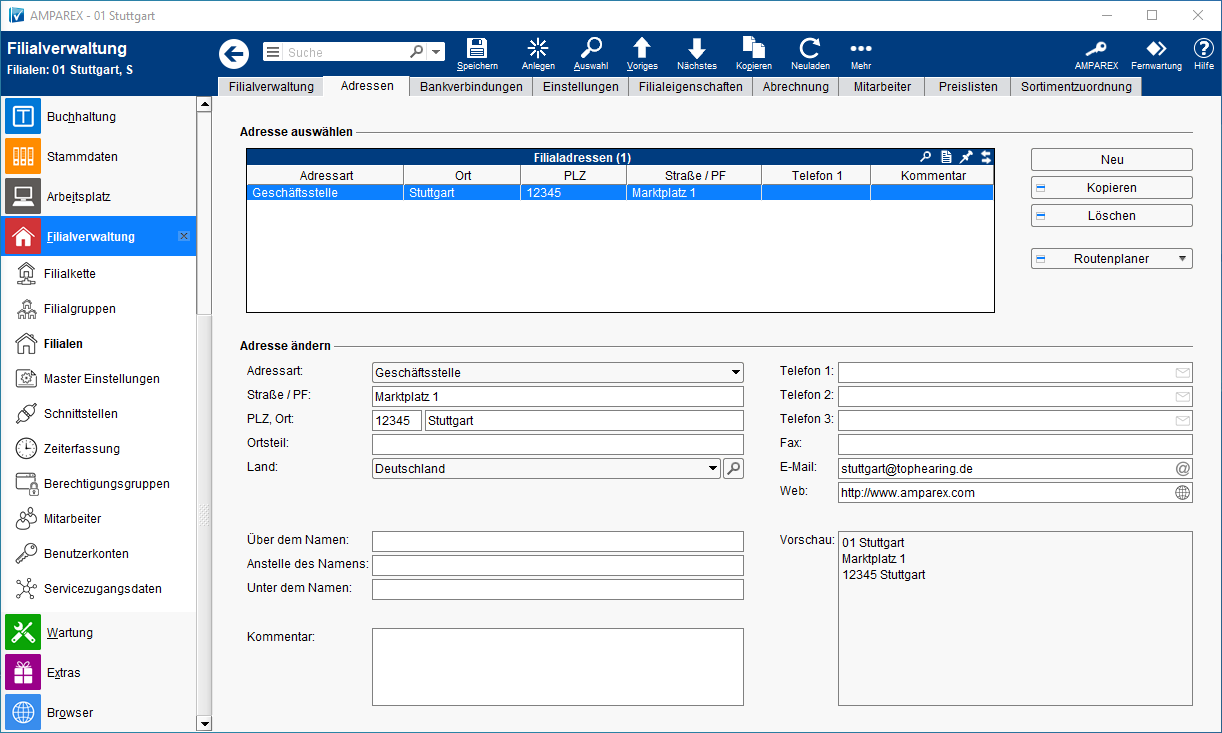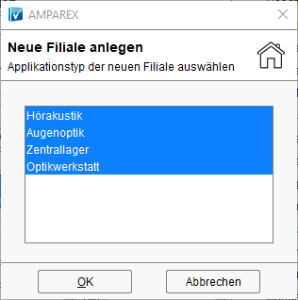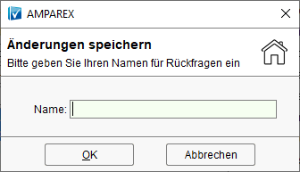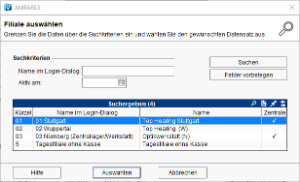In der Maske können mehrere Adressen hinterlegt werden können. Zum Bearbeiten wählen den gewünschten Eintrag aus der Tabelle "Filialadressen" aus.
Schaltflächen
'Filialadressen' aus.
Funktionsleiste
| Erweitern | ||||||||||||||||||||||||||||||||
|---|---|---|---|---|---|---|---|---|---|---|---|---|---|---|---|---|---|---|---|---|---|---|---|---|---|---|---|---|---|---|---|---|
| ||||||||||||||||||||||||||||||||
|
Maskenbeschreibung
Adresse auswählen/Tabelle 'Filialadressen'
Neu| Schaltfläche | Beschreibung | |||||
|---|---|---|---|---|---|---|
|
| Legt eine neue Adresse an. | |||||||
| Kopiert eine zuvor markiert Adresse aus der Liste. | ||||||
| Löscht eine zuvor markiert Adresse aus der Liste. | ||||||
| Zeigt die |
| markierte Adresse in Google Maps an (startet |
| Ihren Standard Internet Browser). Muss als Dienst einmalig aktiviert werden. |
Adresse ändern
| Feld | Beschreibung |
|---|---|
| Adressart | Wählen Sie hier den der Adresse entsprechenden Eintrag aus (Geschäftsstelle, Lieferadresse, Rechnungsadresse, Postanschrift oder sonstige). |
| Straße / PF | Tragen Sie hier die entsprechenden Angaben zur jeweiligen Adresse ein. |
PLZ, Ort | Die PLZ mit dem Ort ist selbst lernend und wird bei der nächsten Eingabe der PLZ der Ort automatisch vorgeschlagen. |
| Land | Auswahl aus einer Klappliste. |
| Telefon 1-3 & Fax | Tragen Sie hier die zugehörigen Telefonverbindungen ein. Setzen Sie die den Haken, wenn diese Nummer SMS fähig ist. |
| Damit Sie eine SMS senden können, muss diese externe Schnittstelle zuvor eingerichtet werden. Hierbei entstehen pro SMS Kosten für sie |
| . | |
| E-Mail, Web | Hinterlegen Sie hier die E-Mail- bzw. Webadresse der Filiale. Sofern hier eine gültige Adresse vorliegt, startet die Schaltfläche rechts neben dem Eingabefeld Ihr Standard E-Mail-Programm bzw. Ihren Standard Internet Browser. Dabei können mehrere, durch 'Komma' getrennte E-Mail- |
| Adressen eingetragen werden. | |
| Über, Anstelle, Unter dem Namen | Tragen Sie hier abweichende Firmeninformationen ein. Wie die Adresse später erscheint, sehen Sie in dem Feld: Vorschau. |
| Kommentar | Tragen Sie einen Kommentar zu dieser Adresse ein. Dieser erscheint nur innerhalb dieser Maske. |